This content has been machine translated dynamically.
Dieser Inhalt ist eine maschinelle Übersetzung, die dynamisch erstellt wurde. (Haftungsausschluss)
Cet article a été traduit automatiquement de manière dynamique. (Clause de non responsabilité)
Este artículo lo ha traducido una máquina de forma dinámica. (Aviso legal)
此内容已经过机器动态翻译。 放弃
このコンテンツは動的に機械翻訳されています。免責事項
이 콘텐츠는 동적으로 기계 번역되었습니다. 책임 부인
Este texto foi traduzido automaticamente. (Aviso legal)
Questo contenuto è stato tradotto dinamicamente con traduzione automatica.(Esclusione di responsabilità))
This article has been machine translated.
Dieser Artikel wurde maschinell übersetzt. (Haftungsausschluss)
Ce article a été traduit automatiquement. (Clause de non responsabilité)
Este artículo ha sido traducido automáticamente. (Aviso legal)
この記事は機械翻訳されています.免責事項
이 기사는 기계 번역되었습니다.책임 부인
Este artigo foi traduzido automaticamente.(Aviso legal)
这篇文章已经过机器翻译.放弃
Questo articolo è stato tradotto automaticamente.(Esclusione di responsabilità))
Translation failed!
ファイアウォールの詳細設定
ファイアウォールの詳細設定は、サイトごとに個別に構成できます。これにより、グローバル設定が上書きされます。
ファイアウォールの詳細設定を構成するには
-
構成エディタで、[ 接続 ] > [ サイトの表示 ] > [ ファイアウォール] > [設定]に移動します。
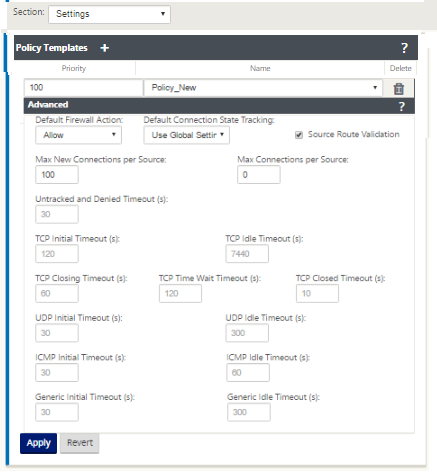
-
[ ポリシーテンプレート ] セクションで、[ 追加] をクリックします。次のパラメータの値を入力します。
-
Priority -サイトでポリシーが適用される順序。
-
[ 名前]-サイトで使用するポリシーテンプレートの名前。
-
-
[詳細設定]をクリックします。次のパラメーターの値を入力します。
-
[既定のファイアウォールアクション ]-次のいずれかのオプションを選択します。
-
グローバル設定を使用する-NetScaler SD-WAN設定で構成されたグローバル設定を使用します。
-
Allow:どのフィルタポリシーにも一致しないパケットが許可されます。
-
Drop:どのフィルタポリシーにも一致しないパケットはドロップされます。
-
-
「デフォルトの接続状態トラッキング 」— 次のいずれかのオプションを選択します。
-
グローバル設定を使用する-NetScaler SD-WAN設定で構成されたグローバル設定を使用します。
-
No Tracking :双方向接続状態トラッキングは、どのフィルタポリシーにも一致しないパケットに対して実行されません。
-
Track :双方向接続状態の追跡は、フィルタポリシーまたは NAT ルールに一致しない TCP、UDP、および ICMP パケットに対して実行されます。これにより、ファイアウォールポリシーが定義されていない場合でも、非対称フローがブロックされます。
-
-
Source Route Validation:有効にすると、送信元 IP アドレスによって決定される、パケットのルートとは異なるインターフェイスで受信されたパケットはドロップされます。パケットが現在一致しているルートだけが考慮されます。
-
ソースあたりの新規接続の最大数:送信元IPアドレスごとに許可される未確立接続の最大数。0は無制限を意味します。この設定を使用して、ファイアウォールに対するサービス拒否攻撃を防止します。
-
ソースあたりの最大接続数:送信元IPアドレスごとに許可される最大接続数。0は無制限を意味します。この設定を使用して、ファイアウォールに対するサービス拒否攻撃を防止します。
-
-
さまざまなタイムアウト設定を構成し、[ Apply] をクリックします。
共有
共有
This Preview product documentation is Cloud Software Group Confidential.
You agree to hold this documentation confidential pursuant to the terms of your Cloud Software Group Beta/Tech Preview Agreement.
The development, release and timing of any features or functionality described in the Preview documentation remains at our sole discretion and are subject to change without notice or consultation.
The documentation is for informational purposes only and is not a commitment, promise or legal obligation to deliver any material, code or functionality and should not be relied upon in making Cloud Software Group product purchase decisions.
If you do not agree, select I DO NOT AGREE to exit.